Huawei EMUI Downgrade Anleitung 2022
Inhaltsverzeichnis
Unter einem Firmware Downgrade versteht man das “Herabstufen” der Software-Version eines Smartphones auf eine frühere Version. Wer Google Play Services beziehungsweise den Google Play Store auf seinem Huawei Smartphone installieren will (zur Anleitung), wird wahrscheinlich nicht um ein Firmware Downgrade von EMUI herumkommen. Daran hat sich auch drei Jahre nach dem “Google-Ban” von Huawei leider nichts geändert.
In dieser aktualisierten Anleitung erklären wir dir, wie du ein EMUI Downgrade auf deinem Huawei Smartphone machst. Wir gehen dabei auf bekannte Probleme ein, geben dir eine Übersicht über verschiedene Downgrade Methoden und verlinken weiterführende Anleitungen. Lies deshalb jeden Abschnitt erst einmal vollständig durch, bevor du ihn ausführst. Wenn du etwas nicht verstehst, schau in die weiterführenden Links. Oftmals gibt es ein YouTube Video, das den Prozess dokumentiert.
Wenn Du dein Smartphone auf die Google-kompatible EMUI Version zurückgesetzt hast, kannst Du den Google Playstore installieren. Hier geht es zu unserer Anleitung:
Diese Anleitung wurde mit einem Huawei P40 Pro erstellt. Der Ablauf ist aber übertragbar auf andere Huawei-Smartphones, die ein nachträgliches Installieren des Google Playstores unterstützen. Wenn Du das Downgrade erfolgreich durchgeführt habt, hinterlasst uns bitte einen Kommentar mit folgenden Informationen. Du hilfst anderen Nutzern damit ungemein!
Smartphone Modell: z.B. Huawei P40 Pro ELS-NX9
Smartphone Region: z.B. C432
Firmware Ausgangszustand: z.B. 12.0.0.218
Erstes Downgrade mit Methode: z.B. HiSuite offiziell auf 11.0.0.260
Zweites Downgrade mit Methode: z.B. Dload auf 11.0.0.230
Drittes Downgrade mit Methode: z.B. HiSuite Proxy auf 10.1.0.131
Google Installation erfolgreich, Updates verfügbar.
- Huawei P40 Pro
- Huawei P40
- Huawei P40 Lite
- Huawei Mate 30 Pro
- Huawei Mate 30
- Huawei Mate 30 Lite
- Huawei Y5p
- Huawei Y7P
- Huawei Matepad 10.4
- MatePad Pro
- MatePad T8
- Huawei Tablet M6
auf folgenden Smartphones ist die Anleitung nicht möglich:
- Huawei Mate 40
- Huawei Mate 40 Pro
- Huawei P50 Pro China Version (angeblich aber möglich laut diesem YouTube Video)
- Huawei P50 Pro Global
Hinweis: Huawei aktualisiert dein Gerät automatisch über Nacht. Diese Funktion sollte unbedingt deaktiviert werden, wenn man das Downgrade und die Google-Installation an mehreren Tagen durchführt. Gehe nach dem Downgrade auf deinem Smartphone zu Einstellungen/System & Aktualisierungen/Software-Aktualisierung. Klicke auf das Zahnrad oben rechts und deaktiviere beide Haken.
Danksagung & Warnung
Danksagung: Dass viele Huawei Smartphones auch 2022 noch weitestgehend reibungslos mit Google-Services funktionieren, haben wir zahlreichen Technik-Nerds und Bastlern zu verdanken. Besonders hervorzuheben ist in diesem Zusammenhang die Arbeit von den XDA-Users Badmania98 und Bender_007.
Warnung: Ein Firmware-Downgrade ist ein anspruchsvoller Prozess. Und zu allem Überfluss ist der Downgrade-Prozess über die Jahre schwieriger geworden. Wir versuchen natürlich, dir alles so einfach wie möglich zu machen. Dennoch sei hier klar gesagt: Du kannst dein Gerät irreparabel in einen Backstein verwandeln. Führt diese Anleitung nur aus, wenn du dich gut mit Android auskennst. Das Downgrade kann gerne auch mal ein paar Stunden in Anspruch nehmen, wenn nicht alles reibungslos verläuft. Gerade bei günstigeren Smartphones wie dem Huawei P40 Lite sollte man sich daher zweimal überlegen, ob es die Mühe wert ist. Meine Einschätzung ist, dass man ein günstiges Smartphone wie das P40 Lite lieber gegen ein neues Smartphone austauschen sollte. Ein Dowgrade des Huawei P40 Pro ist aber sehr verlockend, da das Handy immer noch eine Top-Ausstattung und eine der besten Kameras auf dem Markt hat. Die Preise auf eBay-Kleinanzeigen und Co. sind zudem extrem niedrig.
In jedem Fall solltest du alle wichtigen Daten sichern. Durch den Downgrade wird dein Gerät auf Werkseinstellungen zurückgesetzt!
Übersicht
Viele Huawei Smartphones laufen mittlerweile mit EMUI 12. Um die Google Dienste nativ auf deinem Huawei Smartphone zu installieren, ist aber eine EMUI 10 Firmware notwendig. Dafür muss man gegebenenfalls zwei Downgrades durchführen.
Für Downgrades stehen drei Methoden zur Verfügung.
- Über den PC mit der App HiSuite von Huawei (offizieller Downgrade)
- Über den PC mit der App HiSuite von Huawei und dem HiSuite Proxy Tool (inoffizieller Downgrade)
- Über einen USB-Stick mit dload-Firmware Dateien (inoffizieller Downgrade)
Der XDA-User Bandmania98 hat hier eine Übersichtsgrafik erstellt, wann man welchen Downgrade-Vorgang vornehmen sollte.
Downgrade auf welche Version?
Bevor du das ganze Procedere startest, solltest du wissen, was dein Ziel ist. Damit meinen wir die EMUI-Version (im Folgenden auch öfter als Firmware bezeichnet), auf der sich Google Dienste installieren lassen.
Für das Huawei P40 Pro gibt es auf XDA-Developers eine ziemlich detaillierte Auflistung der verschiedenen EMUI-Versionen und ihrer Besonderheiten. Für die Installation des Google Playstores auf dem Huawei P40 Pro braucht Ihr die EMUI Version 10.1.0.131 oder niedriger (z.B. 10.1.0.121). Bei diesen Huawei-Smartphones ist uns ebenfalls die Firmware-Version bekannt:
- Huawei P40 Pro+: 10.1.0.132 oder niedriger
- Huawei P40 Lite: 10.1.0.226 oder niedriger
- Huawei Mate 30 Pro: 10.1.0.136 oder niedriger
Wenn dein Smartphone nicht zu diesen drei Modellen zählt, musst Du die Google-kompatible EMUI Version selbst herausfinden. Hierzu kannst du entweder:
1. Google benutzen: Lies in Foren wie XDA-Developers nach, mit welcher Firmware Google auf deinem Huawei installiert werden kann. (Bitte hinterlasse uns einen Kommentar, wenn Du die Firmware für dein Gerät herausgefunden hast. Wir ergänzen dann die Anleitung).
oder
2. Dich am Datum orientieren: Für fast alle Firmwares gilt, dass diese älter als April 2020 sein müssen. Auf der Website https://professorjtj.github.io/ kannst du beim HiSuite Downgrade (s. Schritt 3) nachschauen, wann die Firmware veröffentlicht wurde. Führe dazu Schritt 2: Informationen sammeln und dann Schritt 3: Punkt 9 & 10 aus. Anhand des Datums (amerikanisches Format mit Monat/Datum) siehst Du, welche Firmwares für die Google Installation geeignet sind. Versuche dann einfach ein Downgrade auf eine EMUI-Version mit Datum vor April 2020.
Schritt 1 – offizieller HiSuite Downgrade
Dieser Downgrade ist der einfachste und ungefährlichste Downgrade. Huawei bietet Nutzern, die mit der neusten EMUI Version nicht zufrieden sind, die Möglichkeit, einen Downgrade direkt in der HiSuite durchzuführen. Diesen Schritt sollte man in jedem Fall als Erstes vornehmen. Er ist sehr einfach.
- Installiere die HiSuite von Huawei auf deinem Windows-PC.
- Gehe in dem Smartphone in das Einstellungsmenü und gibt “HDB” in die Suche ein. Wähle den ersten Eintrag “Verbindung über HDB zulassen” und aktivere die gleichnamige Option.
- Schließe das Smartphone per USB-Kabel an den PC an. Klicke auf dem Smartphone auf “Verbinden” und bestätige die HDB-Anfrage mit “OK”. Sollte das Smartphone nicht erkannt werden, ziehe den USB-Stecker und schließe es wieder an.
- Öffne die HiSuite App auf deinem Handy und gibt den Code im Windows-Programm ein.
- Wähle in der HiSuite auf dem PC den Punkt “Systemaktual.” Im folgenden Fenster bekommst du eine Bestätigung, dass du die aktuelle Firmware nutzt. Bei manchen Geräten gibt es unter dieser Anzeige aber auch den Eintrag “Zu einer anderen Version wechseln”. Sollte dieser bei dir vorhanden sind, klicke diesen an und führt das Downgrade durch. Sollte der Punkt nicht vorhanden sein, fahre mit den nächsten Punkten fort.
- Deinstalliere die HiSuite von Huawei und probiere es mit älteren Versionen:
- Wird dir ein Downgrade angeboten, führe es durch. Wenn dir weder mit HiSuite 11 noch 10 ein Downgrade angeboten wird, fahre mit der Anleitung fort.
Weiterführende Links:
Schritt 2 – Downgrade mit Dload Methode
Das Firmware Downgrade mit der Dload Methode funktioniert “offline” über einen USB-Stick oder eine Huawei Nanomemory Karte. Um einen USB-Stick an dein Huawei Smartphone anzuschließen, brauchst du einen Stick mit USB-C Anschluss und mindestens 8GB Speicher oder ein USB-A auf USB-C Dongle und einen normalen USB-Stick
Informationen sammeln
Bevor wir mit dem Downgrade beginnen, wollen wir die Informationen zu deinem Gerät sammeln. Diese helfen uns, die richtige Firmware auszuwählen und im Problemfall die wichtigsten Informationen über dein Gerät zu finden.
- Öffne auf deinem Gerät die Telefon-App und gebe als Nummer “*#*#2846579#*#*” (ohne Anführungszeichen) ein. Es sollte sich jetzt ein Menü öffnen.
- Wähle hier Punkt 2 “Veneer Informations” und danach “1. Version Info”.
- Mache einen Screenshot, auf dem die Base Software Version, Preload Software Version und die Cust Software Version zu sehen ist.
- Gehe auf Einstellungen/Über das Telefon und mache von dieser Seite ebenfalls einen Screenshot.
- Sichere beide Screenshots auf deinem PC oder schicke sie dir selbst per E-Mail
Dload Downgrade
Mit der Dload Downgrade Methode kannst du die Firmware innerhalb einer EMUI Version (z.B. EMUI 11) downgraden. Ein Downgrade auf eine niedrigere Version (z.B. EMUI 11 auf EMUI 10) ist normalerweise nicht möglich. Der Zwischenschritt innerhalb EMUI 11 ist dennoch nötig, weil Huawei ab bestimmten EMUI 11 Versionen (P40 Pro: 11.0.0.260) eine Sperre für Downgrades auf frühere EMUI Versionen eingerichtet hat. Man muss also mit der Dload-Methode downgraden, um dann ein weiteres Downgrade auf die Google-kompatible Version durchzuführen.
Hinweis: Wir wissen nicht, welche Smartphones eine Downgrade-Sperre mit der EMUI Version 11.0.0.260 verpasst bekommen haben. Wir gehen aber davon aus, dass alle Huawei Smartphones betroffen sind. Wenn du dein Glück versuchen möchtet, kannst du erst einen Downgrade auf die Google-kompatible EMUI 10 Version versuchen und wenn dieser fehlschlägt, entsprechend auf eine EMUI 11 Version niedriger als 11.0.0.260 downgraden. Beim Huawei P40 Pro könnt Ihr den ersten Schritt in jedem Fall überspringen, denn ein direkter EMUI 10 Downgrade mit einer Version neuer oder gleich 11.0.0.260 ist auf keinen Fall möglich.
- Der erste Schritt besteht darin, die richtige Dload Firmware für dein Gerät zu finden. Hierzu brauchst du zwei Informationen, die du auf dem Screenshot von “Über das Telefon” findet:
- Nachdem Ihr diese beiden Informationen habt, braucht Ihr die passende Dload Firmware (entweder für Google-Installation oder zum Umgehen der Downgrade-Sperre). Dazu geht ihr in absteigender Reihenfolge diese Quelle durch:
- Für Huawei P40 Pro Nutzer mit Ziffer C432: Diese Firmware
- Für Huawei MATE 30 Pro mit Ziffer C432: Diese Firmware
- Für Huawei P40 Lite mit Ziffer C432: Diese Firmware
- XDA-Post von Bender007 (Firmware-Version teilweise nur im Dateinamen sichtbar, meist aber genau die richtige Version für Google-Installation)
- Androidhost.ru (suche nach Modell-Name z.B. “els-nx9”. Dann abgleichen, ob die Ziffer der Region entspricht.)
- Nachdem Ihr die Firmware-Datei heruntergeladen habt, entpackt Ihr das Archiv (Rechtsklick: entpacken/extrahieren)</li>
- In dem Ordner findet Ihr nun zwei Unterordner. Öffnet den Ordner “Software” und dort findet Ihr den Ordner “dload”
- Schließt Euren USB-Stick an den PC an. Formatiert den USB-Stick im Format “NTFS”. Wenn Du eine Huawei Nanomemory Karte zum Downgrade verwendest, musst Du den Dload-Ordner einfach auf das Hauptverzeichnis der Speicherkarte kopieren.
- Kopiere den Ordner “dload” auf den USB-Stick und überprüfe den Inhalt. Es sollte darin enthalten sein:
- eine Zip-Datei (z.B. update_sd_base.zip)
- ein Ordner mit zwei zip-Dateien drin (zum Beispiel: update_sd_cust_ELS-N29_hw_eu.zip und update_sd_preload_ELS-N29_hw_eu_R5.zip)
- Schalte dein Smartphone aus. Halte den Powerbutton und der Volume+ Button gedrückt, bis das Huawei Logo erscheint. Das Smartphone sollte jetzt im eRecovery Mode starten. Wähle in dem Menü “Update Mode” dann “Memory Card/OTG Update Mode”.
- Der Downgrade sollte jetzt starten
Wenn der Downgrade auf die Google-kompatible Version erfolgreich durchgeführt wurde, kannst du jetzt die Installation der Google Play Services starten. Sollte der direkte Downgrade auf die Google-kompatible EMUI 10 Version nicht funktionieren, downgrade auf eine EMUI 11 Version niedriger als 11.0.0.260. Fahre nach erfolgreichem Downgrade mit dem nächsten Schritt fort. Sollte der Downgrade nicht funktionieren, fahre ebenfalls mit der nächsten Downgrade-Methode fort.
Weiterführende Links:
- Huawei P40 Pro Downgrade per Dload zum Umgehen der Downgrade-Sperre.
- Anleitung zum Dload Downgrade von Badmania98
- YouTube Anleitung zum Vorbereiten des USB-Sticks
- YouTube Anleitung für Downgrade von P40 Pro mit Dload
Schritt 3 – Downgrade mit HiSuite Proxy
Der Downgrade über HiSuite Proxy ist etwas komplizierter. Wir nutzen hierzu die Huawei HiSuite App aus Schritt 1, allerdings wird diese durch das HiSuite Proxy Tool so manipuliert, dass sie eine ältere Firmware installiert. Für diesen Schritt brauchst Du einen Windows-PC und ein USB-Kabel. Zudem brauchst Du Winrar oder 7zip zum Entpacken der Dateien.
Achte penibel darauf, dass Du die richtigen Einträge aus Punkt 8 & 9 in den HiSuite Proxy einträgst. Hier sollte auf gar keinen Fall geschlampt werden, weil das Smartphone sonst zu einem Backstein wird oder keine Updates mehr findet. Schau dir am besten dieses YouTube Video an, wenn Du Verständnisprobleme hast:
- Deinstalliere die Huawei HiSuite von deinem PC.
- Deaktiviere deine Firewall in Windows.
- Lade dein Smartphone auf 70% oder mehr auf.
- Lade dir HiSuite Proxy und HiSuite hier herunter.
Huawei P40 Pro: Benutze diese HiSuite Version (alternativ: diese) und diese Version von HiSuite Proxy. - Entpacke die HiSuite Datei und installiere das Programm.
- Gehe in den entpackten Ordner und öffne die Datei “HiSuite Proxy.exe”. Bestätige den Hinweis mit “Ja”. Danach sollte ein solches Fenster angezeigt werden
- Entferne alle Einträge unter Package URL, CUST PKG und Preloaded PKG. Danach sollte es so aussehen.
- Öffne die Website https://professorjtj.github.io/ auf deinem PC
- Nun benötigen wir den Screenshot des Entwickler-Menüs aus “Schritt 2 – Informationen sammeln”. Wenn Du zuvor ein erfolgreiches Downgrade mit der Dload-Methode durchgeführt hast, musst Du die Informationen neu sammeln, da es sein kann, dass sich etwas an den Einträgen geändert hat. Wiederhole in diesem Fall aus “Schritt 2 – Informationen sammeln”. Um genau zu sein, geht es uns hier um folgende drei Einträge:
- Trage folgende Einträge in die drei Felder der Website ein:
- Phone-Model -> Erste zwei Abschnitte von Preload Software Version (z.B. ELS-N29)
- Region -> Eintrag in Klammern bei Cust Software Version (z.B. C432)
- Target-Version -> Eure gewünschte Huawei Software nach Downgrade (z.B. P40 Pro 10.1.0.131)
Hinweis: Wenn deine gewünschte Firmware nicht verfügbar ist, nimm eine niedrigere Versionsnummer.
- Du solltest jetzt Deine gewünschte Firmware angezeigt bekommen. Klickt auf den Button “Add Rom”. Es sollte nun ein Pop-Up mit “ROM successfully added” erscheinen. Im Feld “Base PKG” von HiSuite Proxy sollte jetzt eine URL stehen.
- Nun löschst Du aus dem Feld Target-Version auf der Website die letzten drei Versions-Zahlen, sodass nur noch EMUI 10.1.0 (oder 10.0.1 etc) stehen bleibt.
- Jetzt suchst Du einen Eintrag mit der Endung “-CUST”. Überprüfe, ob der Eintrag zu deiner Cust-Version passt (z.B. C432). Klicke ihn an. Es sollte nun ein Pop-Up mit “ROM successfully added” erscheinen.
- Nun schaust Du auf deinem Screenshot nach dem Eintrag in Klammern hinter “Preload Software Version” (z.B. C432R5). Wählt dann auf der Website einen Preload-Eintrag mit der exakt gleichen Nummer wie auf Eurem Screenshot. Es sollte nun ein Pop-Up mit “ROM successfully added” erscheinen
- Nun sollten in HiSuite Proxy alle drei Einträge oben ausgefüllt sein. Du klickst jetzt auf “Roll-Back OS” und dann auf “Setup”.
- Es sollte sich jetzt ein grünes Terminal öffnen. Lasse dieses durchlaufen, bis die Meldung “Checks finished” erscheint. Lasst das Programm im Hintergrund geöffnet.
- Je nachdem, welche Version von HiSuite Proxy du benutzt, siehst du im Fenster jetzt eine dieser beiden Einträge. Wenn Du keine Aufforderung “Use HiSuite 11.exe instead…” und “If your phone doesn’t connect…” siehst, fahre mit Punkt 22 fort. Siehst Du die Aufforderung, fahre mit dem nächsten Punkt fort.
- kein Hinweis auf USB-Debugging & HiSuite 11 exe
- Hinweis auf USB-Debugging & HiSuite 11 exe
- Öffne das Einstellungsmenü auf deinem Smartphone. Klicke auf “Über das Telefon” und dann 10 Mal schnell hintereinander auf “Build Nummer”, bis ein Pop-Up erscheint, dass die Entwickleroptionen freigeschaltet wurden.
- Gehe in dem Smartphone in das Einstellungsmenü und gibt “HDB” in die Suche ein. Wähle den ersten Eintrag “Verbindung über HDB zulassen” und aktivere die gleichnamige Option.
- Gehe nun zu System & Aktualisierungen und dann auf “Entwickleroptionen”. Scroll hier etwas herunter, bis du den Eintrag “USB-Debugging” siehst. Aktiviert bei diesem Eintrag den Haken.
- Auf deinem Windows-Desktop befindet sich nun eine neue HiSuite-Verknüpfung in roter Farbe. Öffnet die Verknüpfung und schließt Euer Handy an.
- Wenn du in HiSuite Proxy vorher den Hinweis mit “Use HiSuite 11.exe instead…” nicht erhalten hast, öffne das normale HiSuite Programm und schließ dein Handy an. Wer den Hinweis erhalten hat, überspringt diesen Punkt.
- Es sollte auf dem Handy Anfragen erscheinen, ob man USB-Debugging und HDB von diesem PC zulässt. Bestätigt diese Anfragen. Trenne dein Handy eventuell nach Bestätigung der ersten Anfrage von dem PC und schließe es wieder an, wenn die Verbindung nicht hergestellt wird.
- Stelle eine Verbindung von deinem Smartphone und HiSuite her (HDB auf Smartphone aktivieren, Code eingeben etc…)
- Wähle in der HiSuite auf dem PC den Punkt “Systemaktual.” In dem Fenster klicken wir auf “Zu einer anderen Version wechseln”. Wenn das Fenster mit der Suche nach Systemaktualisierungen unendlich lange lädt, klicke die Ladeanimation weg und versuche es mehrfach erneut, indem du auf “Systemaktual.” klickst. Überprüfe, ob der Eintrag in Klammern bei Cust-Software Version, die du dir notiert hast, mit dem Eintrag in Klammern in der Update-Anzeige übereinstimmt. Führe das Downgrade durch.
- Nachdem die Installation abgeschlossen ist, startet das Smartphone selbstständig neu und installiert die alte Firmware. Danach bekommst du eventuell eine Anzeige mit “Data Partition corupted…”. Klicke dann auf Low-Level Format und tippe “yes” in das Fenster ein. Dein Handy wird auf Werkseinstellungen zurückgesetzt und hat jetzt die alte Firmware installiert.
Achte wie anfangs erwähnt darauf, dass die automatischen Aktualisierungen auf deinem Smartphone deaktiviert sind. Zudem ist es möglich, dass nach dem HiSuite Downgrade keine USB-Verbindung zu dem PC hergestellt werden kann und die Schnelllade-Funktion nicht mehr geht. Diese Funktionen gehen wieder, nachdem du dein Smartphone geupdatet hast. Führe das Update aber erst nach erfolgreicher Installation der Google Play Services durch. Für die Installation der Google Play Services brauchst Du keine Verbindung zum PC. Starte jetzt die Google-Installation mit unserer Anleitung.
Weiterführende Link & Tipps:
- Wenn das Downgrade fehlschlägt, probiere eine andere Version der HiSuite und HiSuite Proxy.
- Wenn angezeigt wird, dass keine Internetverbindung vorhanden ist: Überprüfe, ob HiSuite Proxy im Hintergrund geöffnet ist und die grüne Terminal-Anzeige “Checks finish” anzeigt. Deaktiviere deine Firewall und dein Antivirenprogramm. Die Windows-Firewall hat zumindest bei mir keine Probleme bereitet, bei anderen PCs oder Firewalls könnte das aber anders aussehen. Sollte es trotzdem nicht funktionieren, deinstalliere die HiSuite und installiere eine ältere Version und führe die Anleitung dann erneut aus.
- Wer einen Laptop von Huawei oder Honor hat, muss eventuell die PC-Manager App deinstallieren.
- YouTube Anleitung zum Huawei Downgrade mit HiSuite
- Badmania98 Anleitung zum Downgrade mit HiSuite
- Windows-Proxy Einstellungen, wenn HiSuite trotz deaktivierter Firewall keine Internet-Verbindung herstellen kann.
Probleme mit EMUI Updates nach Downgrade
Es kann dazu kommen, dass du Probleme hast, Updates auf deinem Gerät zu empfangen. Normalerweise sollte im Laufe des nächsten Tages nach dem Downgrade breits ein Update im Smartphone-System angeboten werden (nicht vor Google-Installation ausführen!). Wenn das nicht der Fall ist, orientiere Dich an dieser Grafik und den Tipps von Badmania98:
Hierzu ein paar Anweisungen:
- Probiere jeden Schritt mit und ohne eingesetzte SIM-Karte
- Probiere zunächst, mit der HiSuite (ohne Proxy) ein Update durchzuführen.
- Probiere dann, das Update mit der MyHuawei/Assistent App durchzuführen (YouTube Anleitung).
- Probiere dann die Anleitung mit der eRecovery Methode (Anleitung auf XDA und YouTube)
- Wenn all das nicht hilft, probiere ein Update mit der Dload Methode und dann mit der HiSuite. Hier musst Du leider selbst recherchieren.
Wichtige Infos zum Kommentieren
Um ein vollständiges Chaos in der Kommentarspalte zu vermeiden, haben wir ein paar Richtlinien zum Kommentieren unter dieser Anleitung. Wer sich nicht daran hält, wird kommentarlos gelöscht.
Wenn alles geklappt hat, hinterlasse uns bitte bitte bitte folgende Informationen:
Smartphone Modell: z.B. Huawei P40 Pro ELS-NX9
Smartphone Region: z.B. C432
Firmware Ausgangszustand: z.B. EMUI 12.0.0.218
Erstes Downgrade mit Methode: z.B. HiSuite offiziell auf 11.0.0.260
Zweites Downgrade mit Methode: z.B. Dload auf 11.0.0.230
Drittes Downgrade mit Methode: z.B. HiSuite Proxy auf 10.1.0.131
Google Installation erfolgreich, Updates verfügbar.
Wenn Du Probleme hast, gib uns in deinem Kommentar folgende Informationen:
- Smartphone Modell: z.B. Huawei P40 Pro ELS-NX9
- Smartphone Region: z.B. C432
- Firmware Ausgangszustand: z.B. EMUI 12.0.0.218
- versuchte Downgrade-Methode:
- auf Firmware-Version:
Beschreibe dein Problem so ausführlich wie möglich. Die kannst uns auch Links zu Firmware-Dateien oder einen Screenshot von PC oder Smartphone einfügen.
Fazit
Alter Schwede… Das Downgrade unseres Huawei P40 Pro und das Verfassen dieser Anleitung war ganz schön viel Arbeit. Wir denken, dass es sich für viele günstige Huawei-Smartphones einfach nicht lohnt und empfehlen diese Anleitung nur erfahrenen Nutzern. Andererseits ist der Downgrade weiterhin eine verlockende Methode, um günstig an ein High-End Smartphone zu kommen. Wir haben wir unser Huawei P40 Pro auf eBay-Kleinanzeigen in neuwertigem Zustand für 220€ erworben und es funktioniert jetzt perfekt mit Google Play Services. Ob einem das den Aufwand wert ist, muss natürlich jeder selbst entscheiden.
Newsletter bestellen
Hol Dir die neuesten Infos zu Chinahandys und Gadgets direkt ins Postfach!





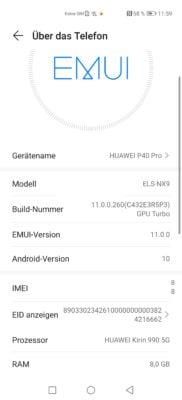
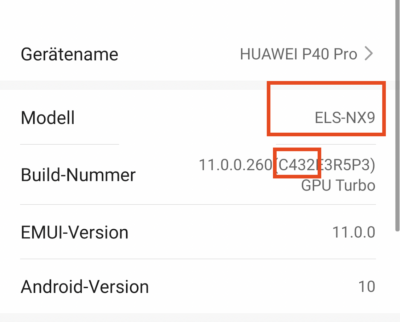
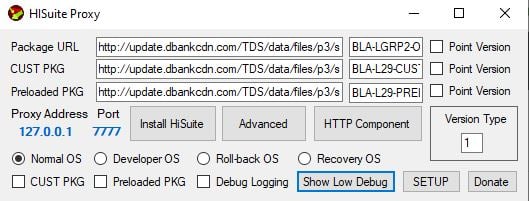
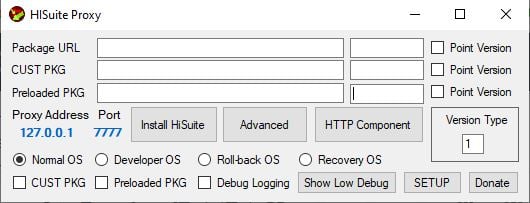
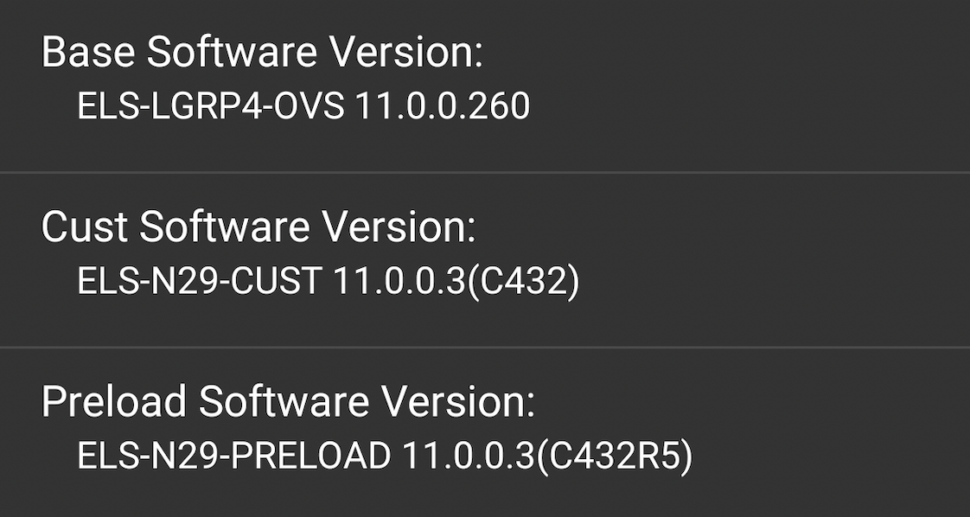
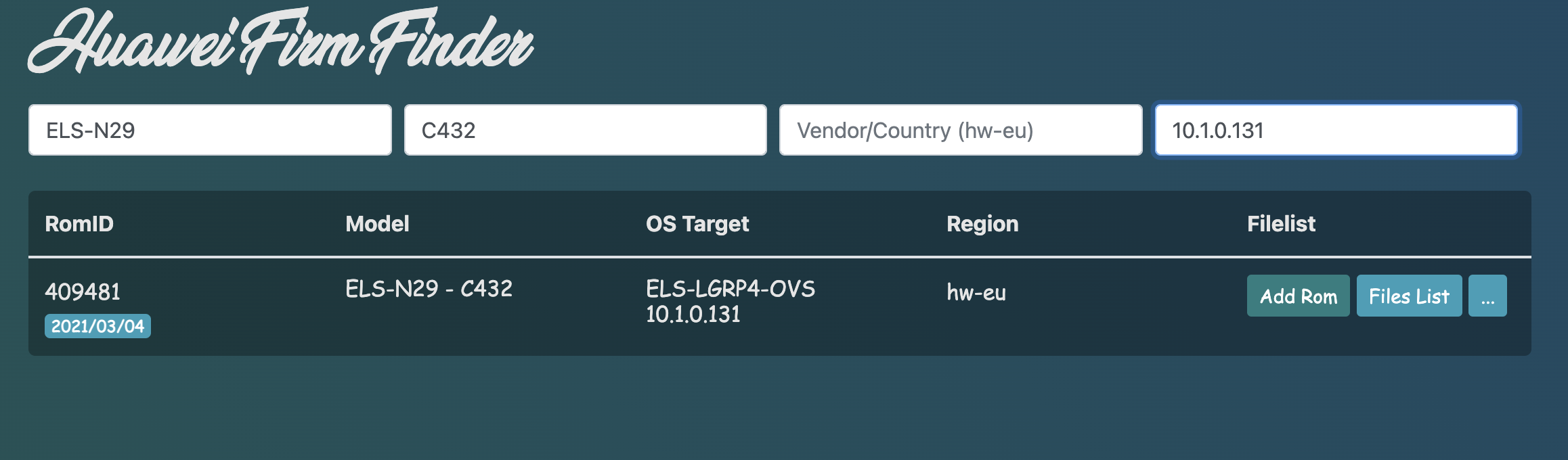
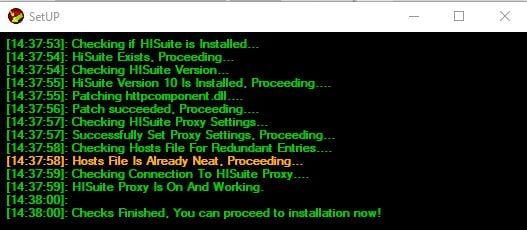
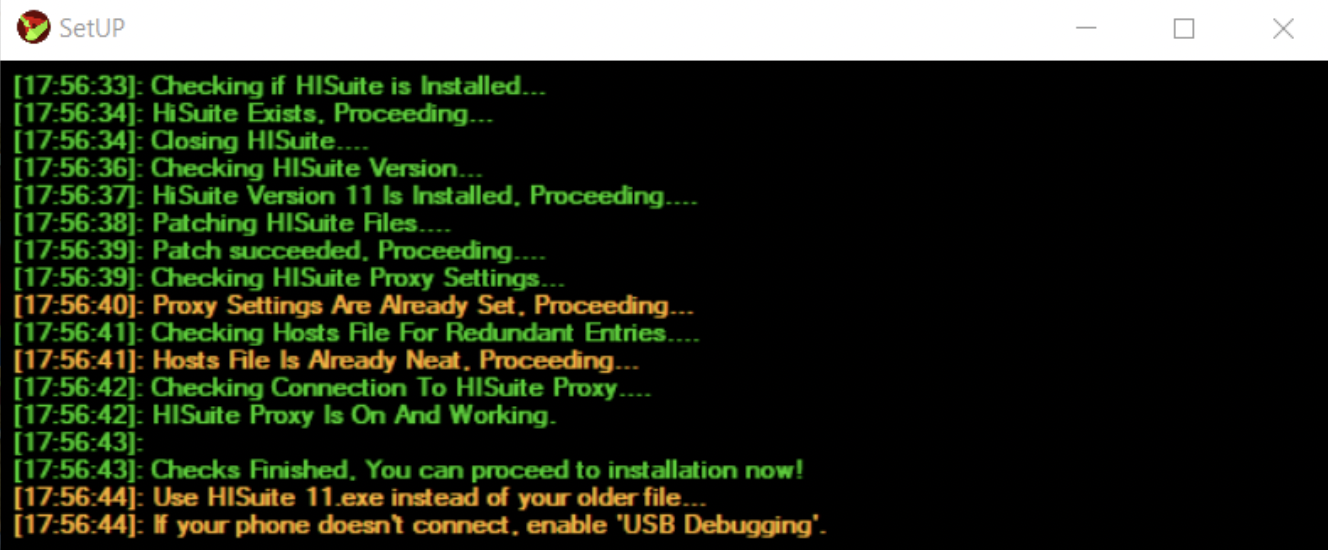
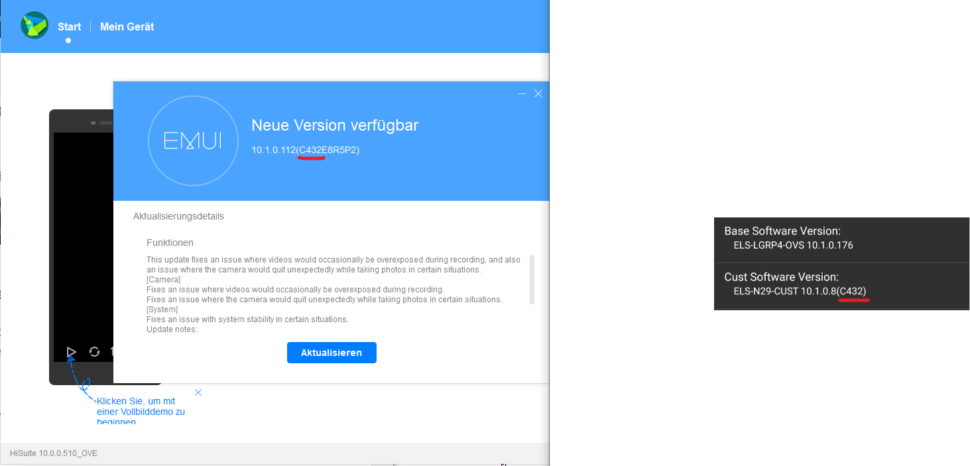










Hat hier jemand ein Mate Pro 30 5g erfolgreich auf 10.x heruntergestuft?
Ich habe ein C130-Zonenmodell. Habe alle c130 10.x-Firmen auf https://professorjtj.github.io/ ausprobiert, jedes Mal, wenn ich einen Berechtigungsfehler (Firmen nicht genehmigt) erhalte, wird das Patchen über HiSuiteProxy 2.4.0 durchgeführt.
Das Telefon ist auf den Entwicklermodus mit aktiviertem USB-Debugging eingestellt.
Ich verwende die Rollback-OS.
Verwende ich die richtige Methode oder ist dieses Telefon irgendwie daran gehindert, auf unter 11 herunterzustufen?
Smartphone Modell: Huawei P40 Pro, ELS-NX9 Smartphone Region: C432 Firmware Ausgangszustand: 12.0.xxx (aktuellste, Stand 11.12.2023) Erstes Downgrade mit Methode: HiSuite offiziell auf 11.0.0.260 Zweites Downgrade mit Methode: Dload auf 11.0.0.230 Drittes Downgrade mit Methode: HiSuite Proxy auf 10.1.0.131 (BISHER ERFOLGLOS) Zuerst vielen vielen Dank für die Anleitung, Videos und vor allem auch für das Herausfinden dieser Möglichkeit google sauber zum Laufen zu bekommen! Beim letzten Downgrade komme ich aber leider nicht weiter. Ist das folgende Problem bekannt? Der dritte Downgrade (im HiSuite mit HiSuite Proxy und den richtigen Files im Hintergrund) funktioniert nicht bis zum Ende. Der Download in HiSuite… Weiterlesen »
UPDATE: Nach einem Wechsel von PC (Windows 10 Home, Version 22H2, 64 bit) zu einem Laptop (ebenfalls Windows 10 Home, Version 22H2, 64 bit) lässt sich nun der Download bis 100% vervollständigen und die Installation in HiSuite durchführen, (Vermutlich lief am PC irgendeine andere Software außer der Firewall noch mit, welche den Abschluss des Downloads behintert hatte) ABER: Sobald am P40 Pro die Installation anläuft (“Verifying Update“), bekommte ich bei 5% folgende Fehlermeldung: “Software install failed! Get help from http://www.emui.com/emotinodownload.php?mod=restore.” und kann über den einzigen Button [Restart] das P40 Pro neu starten (bleibt auf Version 11.0.0.230). Der Installtionsverlauf angezeigt in… Weiterlesen »
Leider ist es schon zu lange her, dass ich die Anleitung geschrieben habe, als dass ich Dir in diesem Fall weiterhelfen könnte. Frag am besten Mal bei XDA-Developers nach oder wende die an den Flash-Service, den wir im Rebranding-Artikel zu HarmonyOS empfehlen. Liebe Grüße und viel Erfolg.
Erfolg nach vielen Stunden und vielen Versuchen: kurz zusammengefasst: siehe das Bild zum Forenbeitrag von badmania98 im Anhang. längere Version: Der Downgrade für das P40 Pro C432 funktioniert seit Mai 2023 über die Version 11.0.0.202! Zielversion bei mir war 10.1.0.131 (ROM ID 409481) mit CUST 10.1.0.8(C432) (ROM ID 464426) und PRELOAD 10.1.0.1 (C432R6) (ROM ID 464427) Evtl. ist es relevant, über welche Untersuche auf https://professorjtj.github.io/ gesucht wird, denn teilweise gibt es zu den gleichen Versionen (OS Targets) unterschiedliche ROM IDs (siehe ebenfalls den Beitrag von badmaniua98). Erfolreich war ich mit HiSuite Proxy 2.4.0.0 und HiSuite 10.1.0.550. Zusatz: Ich hatte wieder… Weiterlesen »
Zuletzt noch eine Frage:
GMS ist installiert und das erste Upgrade erfolgreich draufgespielt. (von 10.1.0.131 aud 10.1.0.154.
Nun gibt mir das Handy aber keine weiteren Upgrades und die Softwareaktualisierung sagt “Ihre Software ist auf dem neusten Stand.”
Wie kann ich nun fortfahren? Mit dload-files? Bezüglich dem Erhalt der Daten auf dem Handy finde ich unterschiedliche Aussagen: teilweise wird geschrieben, dass danach die Dateien (also auch GMS) weg wären.
Gibt es einen erprobten Weg, wenn die automatischen Upgrades nicht funktionieren?
Merci für deine Infos, ich hing an der gleichen Stelle.
Updatet bei mir auch nicht weiter aber habe gerade gesehen, im youtube-guide von “System Hacks” geht er am Ende darauf ein. Wenn es von selbst nicht updatet muss man wieder in das boot-menü (aus-taste & lautstärke hoch) und von dort aus updates runterladen
Nur noch mal ein kleiner Warnhinweis: Ich habe mir demletzte für 20€ ein gebrauchtes Huawei P20 Pro zum experimentieren gekauft und um es letztendlich zu zerstören. Da ihr das wahrscheinlich nicht bewusst machen wollt, hier eine kleine Übersicht an Dingen die ihr mit HiSuite Proxy auf gar keinen Fall machen dürft: 1. Zu große Versionssprünge: Niemals von mehr als einer Major-Version updaten oder downgraden. Beispielsweise von EMUI 12 auf 11 oder 11 auf 12 ist okay, aber niemals von 12 auf 14 oder 14 auf 12. Ausnahme gilt natürlich speziell beim P20 Pro. Das hat EMUI 11 nie bekommen, ihr… Weiterlesen »
Hallo, ich hatte das Problem, bei der C432 R6 Version, dass ich von EMUI-Version 11 nur mit HiSut-Proxy (Downgrade Archiv) zu ELS-LGRP4-OVS 10.1.0.176 Version downgraden konnte.Dann mit DLOAD-Datei Elsa-N29D 10.1.0.131(C432E8R6P1) erfolgreich OTA´s installieren konnte.
Die OTA´s aber nur über eRecovery zugänglich waren.
FAZIT: HUAWEI macht es nicht einfach…
Hallo,
es hat mich zwar fast den ganzen Sonntag gekostet, aber es funktioniert.
Smartphone Modell: Huawei P40 Pro ELS-NX9
Smartphone Region: C432
Firmware Ausgangszustand: 12.0.0.218
Erstes Downgrade mit Methode: HiSuite offiziell auf 11.0.0.260
Zweites Downgrade mit Methode: Dload auf 11.0.0.230
Drittes Downgrade mit Methode: HiSuite Proxy auf 10.1.0.131
Google Installation erfolgreich, Updates verfügbar.
Danke für die Arbeit, die ihr geleistet habt.
Hallo Bernd,
hört sich gut an! 🙂
Ich möchte nämlich ein Downgrade bei meinem Huawei P40 machen. Allerdings habe ich nun auf der Homepage von HiSuiteProxy folgendes gelesen:
Bist Du in dieses Problem ebenfalls gelaufen?
Viele Grüße
Timo
Ja, das ist bekannt. Wenn du danach updatest, kommen die Funktionen aber wieder zurück. Das steht auch so in der Anleitung bei “Schritt 3”